
В статье рассмотрены вопросы, связанные с ремонтом электронной книги TB-723A, продаваемой под торговой маркой TeXeT, принадлежащей ЗАО "Электронные системы "Алкотел". В ней рассмотрены методика разборки аппарата, некоторые вопросы аппаратного ремонта, а также операции, связанные с его инженерным программированием.
С технической точки зрения электронная книга "TeXeT TB-723A" (далее - TB-723A) представляет собой планшетный компьютер, работающий под управлением операционной системы Android, дополненный кнопками листания страниц на передней панели и специальным "книжным интерфейсом" в программной составляющей. В модельном ряду TeXeT в качестве замены TB-723A есть модель TB-772A, представляющая собой устройство с почти аналогичным набором характеристик, но c другой версией операционной системы (Android 4.1).
Основные технические характеристики TB-723A приведены в таблице 1.
Таблица 1. Основные технические характеристики TB-723A
Параметр | Значение |
Кодовое имя | A701 |
Размеры, вес | 191 х 128 х 8,9 мм, 300 г |
Программная платформа | Android 4.0 |
Процессор | Boxchip A13, 1,2 ГГц |
Память | 512 Мб ОЗУ, 4 Гб встроенной памяти, слот microSD |
Диагональ дисплея | 7,0 дюймов |
Разрешение дисплея | 480 х 800 точек |
Поддерживаемые сети сотовой связи | GSM-модуль отсутствует |
Основные функции | Wi-Fi, акселерометр, динамик, микрофон |
Аккумулятор | 2600 мА·ч |
Разборка
Для разборки TB-723A понадобятся следующие инструменты:
1. Крестовая отвертка подходящего размера.
2. Приспособление SS-93 (лопатка из мягкого пластика). При его отсутствии можно воспользоваться "шпателем" из набора детского пластилина.
3. Приспособление SRT-6 (пластинка из мягкого пластика толщиной примерно 0,5 мм). При ее отсутствии можно воспользоваться старой SIM-картой или любой другой подходящей по толщине пластиной.
4. Пинцет с загнутыми губками.
Разборку электронной книги выполняют в следующем порядке:
1. Выключают электронную книгу.
2. Откручивают два винта на нижнем торце (рис. 1а).
3. Приспособлением SS-93 аккуратно поддевают заднюю крышку в районе клавиш регулировки громкости (рис. 1б) и снимают ее, аккуратно высвобождая защелки. При выполнении операции не следует применять чрезмерную физическую силу. Дальнейший процесс разборки зависит от выполняемой операции (рис. 1в).

Рис. 1. Порядок разборки электронной книги TB-723A
4. Для снятия аккумулятора, полифонического динамика и микрофона отпаивают соответствующий элемент от системной платы и отклеивают его от дисплея или соответствующего места в корпусе.
5. Для снятия системной платы:
- отпаивают от системной платы аккумулятор, динамик, микрофон;
- откручивают винты, удерживающие системную плату и плату клавиатуры;
- отсоединяют разъемы дисплея и сенсорной панели;
- осторожно, чтобы не оторвать антенну Wi-Fi, снимают системную плату в сборе с платой клавиатуры.
6. Для снятия дисплея снимают аккумулятор, системную плату и вынимают дисплей из корпуса устройства, выведя из фиксации соответствующие защелки.
7. Для замены сенсорной панели снимают дисплей, после чего, аккуратно надавливая на панель с внутренней стороны корпуса, разъединяют ее с корпусом устройства. Для облегчения снятия сенсорной панели (размягчения клеящей ленты) допускается немного нагреть пластик передней панели с помощью бытового фена. Однако следует проявлять повышенную осторожность, чтобы исключить перегрев элементов и оплавление пластика корпуса.
Сборку книги выполняют в обратном порядке. При сборке клеевую основу, фиксирующую ряд компонентов, следует заменить на новую.
Системный загрузчик Recovery
Аналогично другим Android-устройствам, сброс на заводские настройки и обновление программного обеспечения (ПО) могут быть выполнены через системный загрузчик "Recovery", для входа в который выполняют следующие действия:
- нажимают и удерживают клавишу увеличения громкости;
- нажимают клавишу включения устройства (как при обычном включении устройства);
- дожидаются окончания загрузки устройства в режиме "Recovery", после чего отпускают клавишу регулировки громкости.
Для перехода между пунктами "Recovery" используются клавиши регулировки громкости, а для выбора текущего пункта - клавиша включения.
Структура "Recovery" TB-723A стандартна для бюджетных Android-планшетов:
- "Reboot system now" - перезагрузить мобильное устройство;
- "Apply update from external storage" - установка обновлений, находящихся на карте памяти (встроенной памяти устройства);
- "Wipe data/factory reset" - возврат к заводским настройкам;
- "Wipe cache partition" - очистка кеша устройства;
- "Apply update from cache" - установка апдейта, находящегося в кеше устройства.
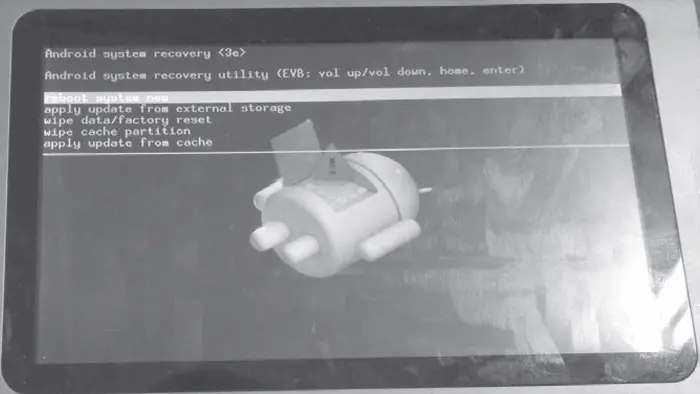
Рис. 2. Системный загрузчик Recovery электронной книги TB-723A
Обновление/восстановление программного обеспечения
Обновить/восстановить ПО TB-723A можно двумя способами: с помощью системного загрузчика "Recovery" или с помощью утилиты, доступной на вкладке "Поддержка" официального сайта производителя [1]. Там же доступен файл с образом ПО (*.img).
Обновление/восстановление ПО TB-723A через системный загрузчик "Recovery" выполняют следующим образом:
1. Копируют файл с образом ПО на устройство.
2. Входят в системный загрузчик "Recovery".
3. Выбирают пункт "Wipe data/factory reset" для возврата устройства к стандартным настройкам.
4. Выбирают пункт"Apply update from external storage" и выбирают файл с образом ПО.
5. Подтверждают выполнение операции.
6. Ожидают ее окончания и перезагрузки устройства.
Второй способ обновления ПО TB-723A - использование приложения для компьютера LiveSuitPack, доступного на официальном сайте по ссылке [2]. Операция выполняется следующим образом:
1. Загружают с официального сайта утилиту обновления ПО, копируют ее в отдельную папку и запускают. Данная утилита представляет собой самораспаковывающийся архив с ПО, документацией и драйверами.
2. Выключают устройство, если оно была включено.
3. Подключают устройство к компьютеру.
4. Нажимают и удерживают кнопку "Следующая страница".
5. Нажимают кнопку включения.
6. Операционная система найдет новое устройство, драйверы для которого содержатся в наборе ПО, распакованном на шаге 1.
7. Устанавливают соответствующие драйверы. Если TB-723A в режиме программирования к используемому компьютеру подключалась ранее, а драйверы были корректно установлены, то выполнение данной операции не потребуется.
8. Запускают программу "LiveSuite" (рис. 3);
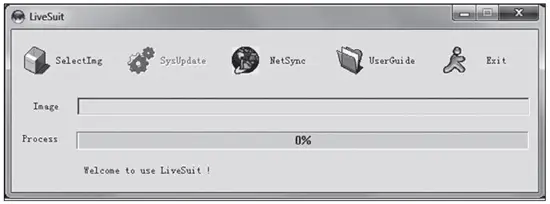
Рис. 3. Основное диалоговое окно приложения LiveSuite
9. Нажав кнопку "Select Img" основного диалогового окна приложения "LiveSuite" выбирают файл *.img, содержащий нужную версию программного обеспечения;
10. Отключают электронную книгу от компьютера и подключают ее повторно (см. п. 2-5);
11. Подтверждают выполнение обновления ПО.
12. Ожидают окончания операции.
Проверка работоспособности
Для проверки работоспособности основных компонентов TB-723A можно использовать доступное в Google Play сервисное ПО для операционной системы Android.
Проверка сенсорной панели
Для выполнения этой операции можно использовать приложение "Yet Another MultiTouch Test" [3]. При выполнении проверки сенсорной панели после запуска приложения нажимают кнопку "Paint Tester" (переводит приложение в режим рисования) и, перемещая палец по экрану, рисуют на экране устройства "сетку" из горизонтальных и вертикальных линий, что позволяет выявить неисправные зоны сенсорной панели.
Проверка дисплея
Для проверки экрана, в том числе выявления "битых" пикселей, можно использовать программу "Display Tester" [4], позволяющую отображать на экране устройства определенные шаблоны. В частности, для выявления "битых" пикселов служит шаблон "Defective pixel detection".
Проверка акселерометра
Для проверки акселерометра и других датчиков Android-устройств можно использовать программу "Sensor List" [5], отображающую выходной сигнал с датчиков. При выполнении проверки акселерометра в диалоговом окне данного приложения понадобится перейти на вкладку P1 (модель сенсора MXC622X)и,поворачивая устройство в пространстве, визуально наблюдать за изменением выходного сигнала акселерометра.
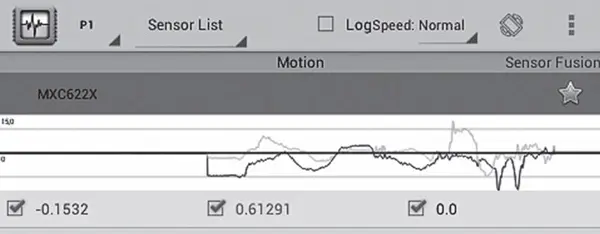
Рис. 4. Диалоговое окно приложения Sensor List при проверке акселерометра TB-723A
Проверка микрофона
Для проверки микрофона можно также использовать приложение "Sensor List". Однако оценка по уровню сигнала не всегда позволяет оценить качество записи звука c микрофона мобильного устройства. Таким образом, проверить микрофон в устройствах без GSM-модуля (и поддержки функции мобильного телефона) можно, установив приложение "Диктофон" и записав контрольную фразу. Исправность динамиков можно проверить с помощью приложения с функционалом музыкального проигрывателя.
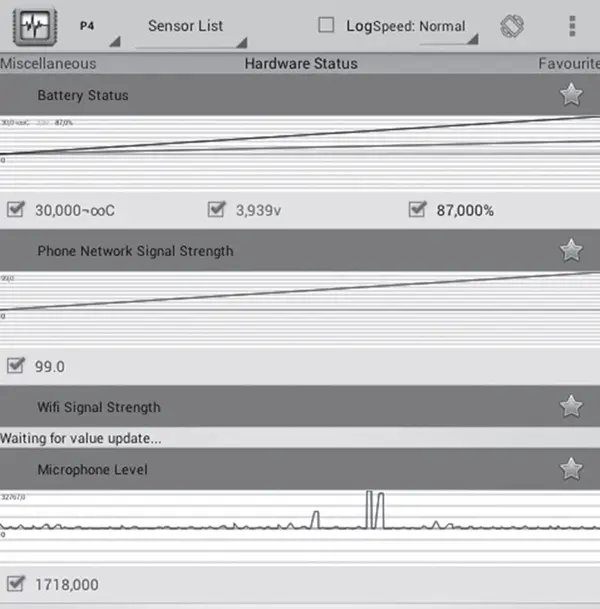
Рис. 5. Диалоговое окно приложения "Sensor List" при проверке микрофона TB-723A
Проверка аккумулятора
Проверить емкость аккумулятора и соответствие времени автономной работы нормативным значениям, приведенным в документации на устройство, можно с помощью приложения AnTuTu Tester [6], позволяющего измерить время, в течение которого устройство выдержит определенную нагрузку. При выполнении теста аккумулятора следует помнить, что операция выполняется только на полностью заряженном АКБ. Для достижения полного заряда АКБ рекомендуется зарядить TB-723A от штатного зарядного устройства (выходной ток 1,5 А) в течение 4 часов.
Проверка Wi-Fi
Оценку исправности и чувствительности Wi-Fi-модуля можно выполнить посредством приложения "Wifi Analyzer" [7], отображающего уровень сигнала доступных Wi-Fi-сетей. Оценка корректности работы Wi-Fi модуля может быть выполнена путем сравнения уровней показываемых тестируемым устройством с "эталонным" заведомо исправным устройством.
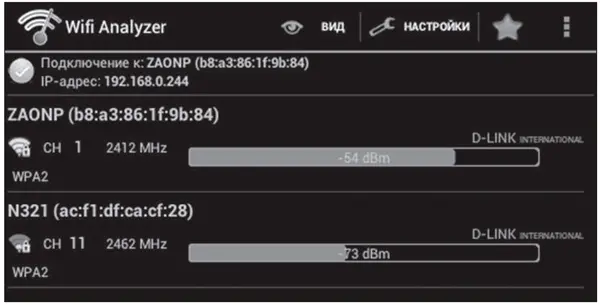
Рис. 6. Использование приложения Wifi Analyzer
Обобщенная методика диагностики
Рассмотрение типовых неисправностей будет производиться в форме пошаговых инструкций, в которых переход к каждому следующему шагу осуществляется лишь при отсутствии положительных результатов на предыдущем. При обнаружении на любом из шагов неисправных элементов их заменяют, после чего проверяют работоспособность устройства и, если неисправность не устранена, переходят к следующему шагу. Для ремонта устройства потребуются его принципиальная и электромонтажная схемы. Они приведены на вкладке. В ряде случаев вместо замены соответствующих ИС достаточным может оказаться их демонтаж с последующей установкой, так как причины неработоспособности электронной книги могут заключаться в дефектах пайки.
Перед началом ремонтных операций по изложенным ниже методикам проводят визуальный осмотр платы (желательно под микроскопом) на предмет механических повреждений, отсутствующих/поврежденных элементов, а также следов воздействия жидкости. При обнаружении подобных дефектов их следует устранить (удалить окислы, заменить поврежденные элементы, восстановить печатные проводники).
Исходное состояние: при нажатии на клавишу включения электронная книга не включается или не загружается операционная система.
1. Проверяют напряжение на выходе аккумуляторной батареи (номинальное значение - 4,2 В). Также, подключив в цепь АКБ амперметр, выясняют наличие реакции на нажатие кнопки включения и величину потребляемого тока. Если реакция отсутствует, проверяют саму кнопку включения (SW1103) и соединительный элемент CON1305. TB-723A включается низким уровнем сигнала, подаваемым на выв. 47 ИС U3. Для имитации нажатия кнопки включения можно соединить с общим проводом соответствующий вывод защитного элемента ESD1113 (ESD-0402LF).
Также рекомендуется проверить наличие реакции на подключение зарядного устройства (ЗУ). Если реакции нет, проверяют разъем для подключения ЗУ, защитный элемент ESD701 (ESD-0402-LF, при наличии), конденсаторы С703 (10 мкФ), С155 (10 мкФ), резисторы R701, R135 (1 Ом).
В выключенном состоянии потребление устройства не должно превышать 3...4 мА, а при загрузке ОС - 500 мА. В случае если потребляемый ток превышает указанные выше значения, следует снять печатную плату и внимательно осмотреть ее на предмет окислов и поврежденных элементов. В случае если внешний блок питания отключается по защите от короткого замыкания, проверяют устройство при пониженном напряжении питания (рекомендуется 1...2 В). При обнаружении греющихся элементов на плате определяют, в каких цепях они находятся и снимают их с платы (допустимо для периферийных цепей)либо меняют на заведомо исправные. Перед заменой ИС следует проверить исправность их внешних элементов.
2. Согласно таблице 2 проверяют наличие основных напряжений, формируемых микросхемой U3 (AXP209). При отсутствии любого из указанных напряжений проверяют элементы соответствующих цепей.
Таблица 2. Основные напряжения питания электронной книги TeXeT TB-723A
Наименование | Номинальное значение | Элемент, на котором можно контролировать |
IPSOUT | 5 В, 2,0 А | С48, C71, С72, С61, C51 |
COREVDD | 1,2 В, 1,2 А | L4 |
AVCC | 3,0 В, 200 мА | C65 |
CPUVDD | 1,2 В, 1,6 А | L2 |
WI-FI-3V3 | 3,3 В, 400 мА | С67 |
RTCVDD | 3,3 В, 30 мА | С63 |
3. В контрольной точке TP5 проверяют наличие напряжения VCC-3V3 (3,3 В), формируемого ИС U5. Этот источник активируется сигналом EXTEN (выв. 20 U3). При отсутствии напряжения в контрольной точке TP5 проверяют наличие входного напряжения IPSOUT на конденсаторе С68 (10 мкФ), а также дроссель L5 (4,7 нГн), конденсаторы С68, С69 (10 мкФ) и С62 (47 пФ), резисторы R17 (442 кОм) и R18 (100 кОм). Если перечисленные элементы исправны, заменяют ИС U5 (TCS4160/SY8008B).
4. В контрольной точке TP4 проверяют наличие напряжения DRAMVCC (1,6 В). Этот источник активируется сигналом AVCC (выв. 12 U3, сигнал контролируют на конденсаторе С65). При отсутствии напряжения в контрольной точке TP4 проверяют наличие входного напряжения IPSOUT на конденсаторе С58 (10 мкФ), а также дроссель L3 (4,7 нГн), конденсаторы С56, С58 (10 мкФ) и С47 (47 пФ), резисторы R13 (160 кОм) и R18 (47 кОм). Если перечисленные элементы исправны, заменяют ИС U4 (TCS4160/SY8008B).
Примечания.
1. Выходное напряжение, генерируемое ИС U4 и U5, вычисляется по формуле
Vout=0,6*( 1+RA/RB). Для ИС U5 -RA=R 17, RB=R18, для ИС U4 -RA=R13, RB=R14. При замене указанных резисторов необходимо использовать резисторы с погрешностью 1 %.
2. В электронной книге TB-723A из напряжения VCC-3V3 формируются напряжения CSI-CORE (1,8 В, 1А) и CSI-IO (2,8 В, 1А). Это же напряжение используется для питания цепей карты памяти, акселерометра и вибромотора.
5. Между конденсатором С111 и резистором R66 проверяют наличие напряжения питания подсветки дисплея VLED (9,9 В, 1А). Это напряжение формируется из напряжения IPSOUT. Подсветка включается сигналом LCD-BL-EN (контакт 18 ИС U3, проверяют наличие сигнала на резисторе R67). Если напряжение IPSOUT отсутствует: проверяют конденсаторы С109 (10 мкФ), С110 (1 нФ), С111 (0,1 мкФ, 50 В) С112 (1 мкФ, 50 В), С114 (10 мкФ) индуктивность L6 (10 нГн), диод D9 (IN5819), резисторы R67 (4,7 кОм), R68 (2,2 кОм), R66 (2,7 Ом/1%). Если перечисленные компоненты исправны, заменяют U11 (TCS2514/SY7201).
6. На конденсаторе С131 и резисторе R83 проверяют наличие напряжения питания дисплея LCD AVDD (10,4 В, 1А). Оно формируется из напряжения IPSOUT. При его отсутствии проверяют наличие напряжения IPSOUT на резисторе R81, активация дисплея выполняется сигналом LCD-PWR (выв. 19 ИС U3, сигнал проверяют на резисторе R88). Если входные сигналы присутствуют, а изображение на экране отсутствует, то проверяют транзисторы Q3 (AO3423) и Q4 (MMBT3904), диод D11 (IN5819), ИС U13 (TCS3352) а также элементы соответствующих цепей.
7. Проверяют исправность цепей генерации тактовых сигналов: кварцевого резонатора Y2 (32,768 кГц) и ИС U2 (HX9563);
8. Подключают электронную книгу к компьютеру и пытаются выполнить обновление ПО с использованием LiveSuitPack.
Типовые неисправности
Нет изображения на дисплее или отсутствует подсветка дисплея
Исходное состояние: электронная книга включается, но отсутствует изображение на дисплее.
Примечание.Информационные и управляющие сигналы на дисплей TB-723A поступают непосредственно от процессора U1001. Управление сенсорной панелью выполняет ИС U1801 (FT5306).
1. Проверяют наличие питания дисплея и цепи подсветки (см. п.5, 6 обобщенной методики диагностики).
2. Заменяют модуль дисплея на заведомо исправный.
3. Возможная причина неисправности может заключаться в процессоре U1001, либо в состоянии печатных проводников цепей управления дисплеем.
Не работает слот microSD
Исходное состояние: электронная книга включается, но не определяет факт установки карты памяти в слот microSD или при работе с картой памяти возникают сбои. Карта памяти исправна.
1. Проверяют состояние разъема TF1.
2. Проверяют наличие напряжения VCC-3V3 на конденсаторе SC1 (100 нФ).
3. Проверяют исправность резисторов R31...R36 (33 Ом), R22...R27 (47 кОм).
Не работает микрофон
Исходное состояние: электронная книга включается, но во время разговора (например, по Skype) собеседник не слышит абонента.
1. Проверяют исправность микрофона MIC1.
2. Проверяют резисторы R125 (4,3 кОм), R123 (2 кОм), конденсаторы C165 (3,3 нФ), C164 (0,1 мкФ), C163, С162 (4,7 мкФ).
3. Проверяют конденсатор С9 (1 мкФ) и резистор R2 (0 Ом).
4. Если перечисленные элементы исправны, причиной неисправности может быть ИС U1001 и печатные проводники соответствующих цепей.
Не работает динамик/гарнитура
Исходное состояние: электронная книга включается, но нет звука в музыкальном плеере или других приложениях. Сброс устройства на заводские настройки выполнен.
1. Заменяют динамик на заведомо исправный.
2. Проверяют защитные элементы D28, D29 (ESD9B5VL-2 / TRSD0402), конденсаторы С152, C153 (1 мкФ), С155 (1 нФ), С154, С159 (3,3 пФ), резисторы R115, R117 (20 кОм), R114 (82 кОм).
3. Проверяют состояние разъема гарнитуры PJ1 (PJ-381) и защитные элементы D17...D20 (ESD9B5VL-2 / TRSD0402), конденсаторы С156, С157, С158 (100 нФ), резисторы R110, R111, R112 (22 Ом).
4. Проверяют резистор R109 (10 кОм), R113 (20 кОм), R116 (510 кОм), транзистор Q5 (MMBT3904).
5. Проверяют ИС U16 (DT7190).
6. Если перечисленные элементы исправны, причиной неисправности может быть ИС U1001 и печатные проводники соответствующих цепей.
Не работает Wi-Fi
Исходное состояние: электронная книга включается, но не обнаруживает сеть Wi-Fi.
1. Проверяют состояние Wi-Fi-антенны.
2. Проверяют дроссель L10 (0 Ом).
3. Проверяют наличие напряжения питания WI-FI-3V3 (3,3 В) на резисторе R138 (2,2 Ом) и конденсаторах C148 (100 нФ), С149 (4,7 мкФ). Проверяют исправность данных элементов.
4.Проверяют ИС J6 (RL-UM02BS-8188CUS-33).
Не работает акселерометр
Исходное состояние: электронная книга включается, но не реагирует на изменение положения в пространстве. Сброс на заводские настройки выполнен.
1. Проверяют наличие напряжения VCC-3V3 на конденсаторах C151 и С160 (1 мкФ).
2. Проверяют ИС U18 (QFN6-MXC6225XU).
3. Проверяют ИС U17 (MMA7660FC).
Не работает вибромотор
Исходное состояние: электронная книга включается, но не работает вибромотор.
1. Проверяют вибромотор SP1.
2. Проверяют диод D27 (SS14/IN5819).
3. Проверяют наличие напряжения 3,3 В на резисторе R124 (10 Ом) и конденсаторе C300 (1 мкФ). Проверяют исправность данных элементов.
4. Проверяют транзистор Q6 (MMBT3904) и резисторы R127 (10 кОм), R126 (470 Ом);
Не работает клавиатура
Исходное состояние: электронная книга включается, но не работает одна или несколько кнопок.
Определяют, какая именно кнопка неисправна, убеждаются в отсутствии механических неисправностей самой клавиши, а также проверяют соответствующие защитные элементы (ESD1110...ESD1115) и резисторы в цепи неисправной кнопки. Если не работают все аппаратные кнопки устройства, проверяют наличие напряжения AVCC (3,0 В) на соответствующих выводах резистора R118 (100 кОм), конденсатора C161 (1 нФ) и защитного элемента D21 (ESD9B5VL-2/TR).
Не работает USB-интерфейс
Исходное состояние: электронная книга включается, но не определяется компьютером и/или не обнаруживает подключения совместимых внешних устройств через OTG-переходник, сам OTG-переходник исправен.
1. Проверяют состояние разъема J2.
2. Проверяют исправность защитных элементов ESD1...ESD4 (ESD-0402), конденсаторов С143 (100 нФ), С144 (4,7 мкФ).
3. При использовании OTG-переходника убеждаются в наличии на контакте 1 разъема J2 напряжения VBUS (5,0 В). Убеждаются в наличии напряжения USB0-DRV (источник U3) на выв. 4 ИС OU2 (TCS9707/SY6280). Если напряжение USB0-DRV присутствует, а напряжение VBUS отсутствует, проверяют резисторы R103 (47 кОм), R106 (100 кОм), OR3 (510 кОм), OR4 (6,8 кОм) и конденсатор С145 (100 нФ).
Резюме
В общем виде приведенные в статье методики могут быть использованы при ремонте других устройств, построенных на аналогичной аппаратной платформе. Однако в случае их применения при ремонте технически похожих аппаратов следует обращать внимание не только на общность примененных в них схемотехнических решений, но и на номиналы и типы установленных элементов, а также особенности их включения.
Литература и интернет-ресурсы
1. http://www.texet.ru/tb/ android_books/tb723abook.htm
2. http://www.texet.ru/ save.php?file=/files/LiveSuitPack105 _english_1348480591.exe
3. https://play.google.com/ store/apps/details?id=com.rn.yamtt
4. https://play.google.com/ store/apps/details?id=com.gombos-dev.displaytester
5. https://play.google.com/ store/apps/details?id=com.miian.an droid.sensors
6. https://play.google.com/store/ apps/details?id=com.antutu.tester
7. https://play.google.com/ store/apps/details?id=com.farproc.w ifi.analyzer
Автор: Антон Печеровый (г. Орел)
Источник: Ремонт и сервис